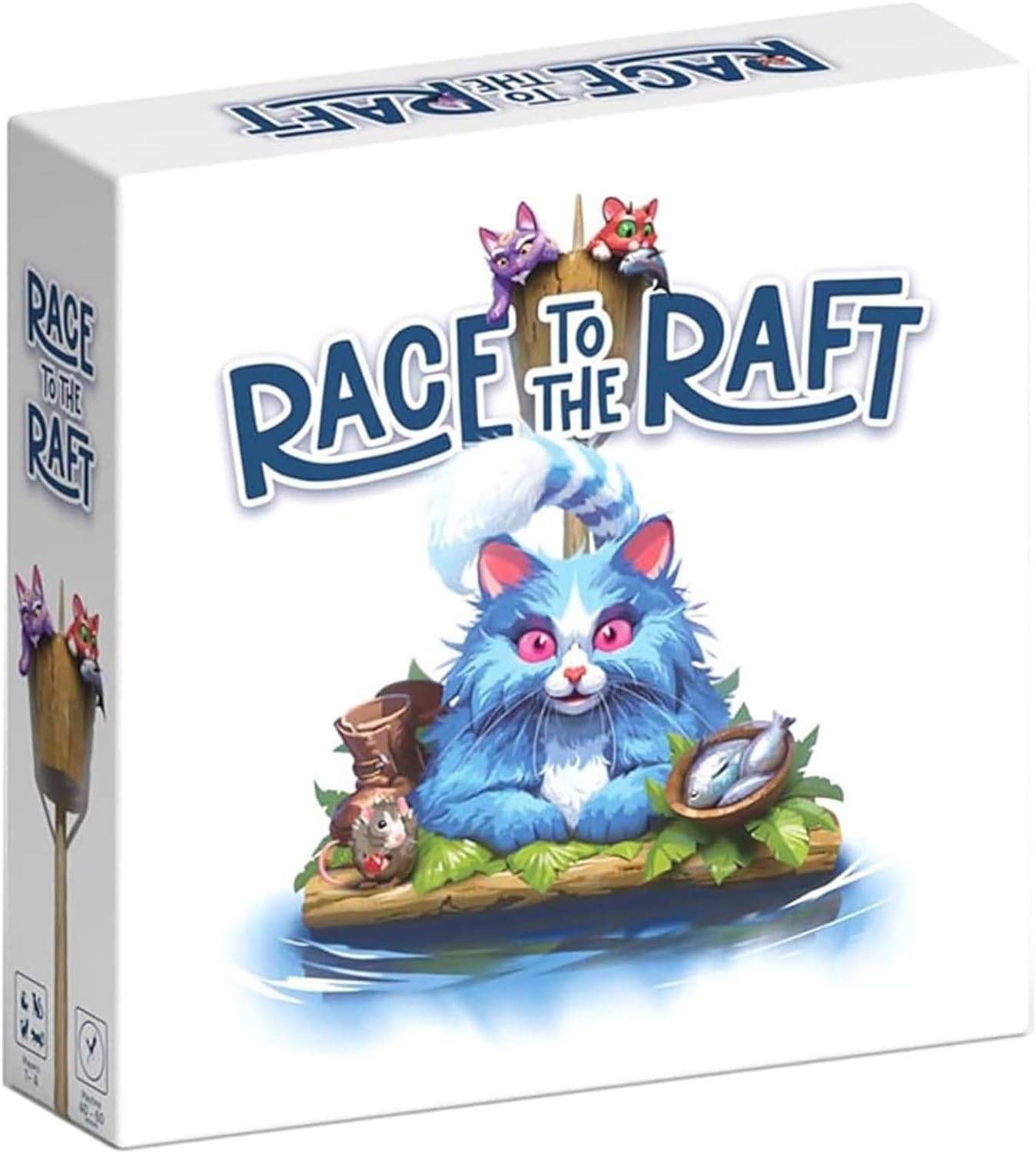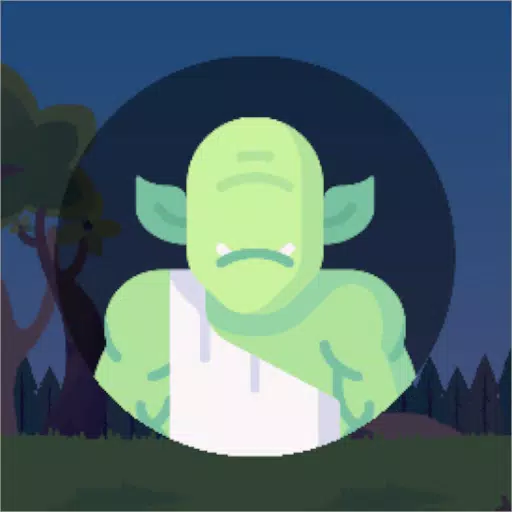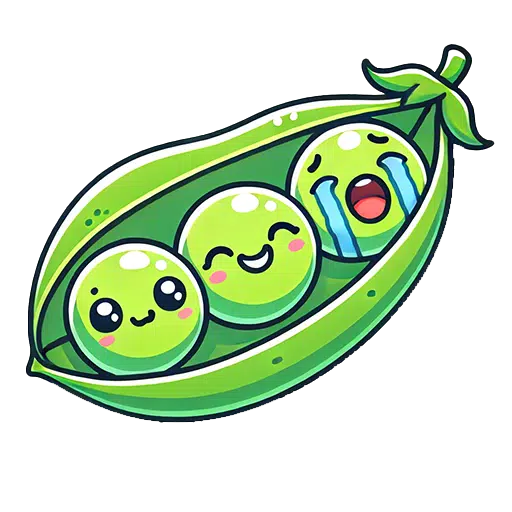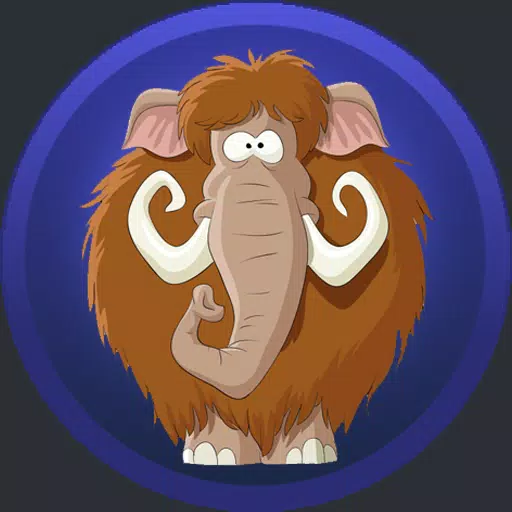mods များကိုအဆင်သင့်သို့မဟုတ်မအတွက်ဖယ်ရှားခြင်း - ပြည့်စုံသောလမ်းညွှန်
အဆင်သင့်သို့မဟုတ်မ၏ Modding စွမ်းရည်သည်ဂိမ်းကစားခြင်းကိုမြှင့်တင်ပေးသည်။ ဤလမ်းညွှန်အသေးစိတ်အချက်အလက်များကိုသင်၏အဆင်သင့်သို့မဟုတ်တပ်ဆင်ခြင်းမှ Mods အားလုံးကိုလုံးဝဖယ်ရှားရမည်ကိုအသေးစိတ်ဖော်ပြပါ။
MOD ဖယ်ရှားရေးလုပ်ငန်းစဉ်:
မည်သို့ပင်ရှိပါစေသင်၏ MOD တပ်ဆင်မှုနည်းလမ်း (Nexus Mod Manager, Mod.io သို့မဟုတ် Manual) မည်သို့ပင်ဖြစ်စေ, ဤအဆင့်များကိုလိုက်နာပါ။
1 ။ unsubscribe: အဆင်သင့်ဖြစ်စေမဖွင့်ပါ။ In-game mod menu တွင် Active Mods အားလုံးမှပယ်ဖျက်ရန်။ ၎င်းသည်ပယ်ဖျက်ပြီးနောက်ပြန်လည်ဒေါင်းလုပ်များကိုကာကွယ်ပေးသည်။ အနီးကပ်အဆင်သင့်သို့မဟုတ်မ။
2 ။ ဂိမ်း mods ကိုဖျက်ပါ။ Open Steam ကိုဖွင့်ပါ, Right-click လုပ်ပါ, မဖွင့်ပါ။ အဆင်သင့်သို့မဟုတ်မ> ပါ 0 င်သည့်အကြောင်းအရာ> ပါကင်သို့သွားပါ။Paks ၏ဖိုလ်ဒါအတွင်းရှိဖိုင်များနှင့်ဖိုင်တွဲအားလုံးကို * အားလုံးကိုဖျက်ပါ။ ထို့နောက် paks ၏ဖိုလ်ဒါကိုသူကိုယ်တိုင်ဖျက်ပါ။ 3 ။ ** local appdata mods များကိုဖျက်ပါ။ ** Windows + R ကိုနှိပ်ပါ။localappdata%`` localpdata% `` `` localpdata% ကိုရိုက်ပါ။အဆင်သင့်သို့မဟုတ်မ folder ကိုရှာပါ,` အဆင်သင့်သို့မဟုတ်မ> သိမ်းဆည်းထားသော> ပါဇမ်သို့သွားပါ။
4 ။ ဂိမ်းဖိုင်များကိုစစ်ဆေးပါ။ ရေနွေးငွေ့တွင် Right-click လုပ်ပါ, မိတ္တူကူးယူပါ။ ဤသည်စင်ကြယ်သောဂိမ်း installation သေချာ။
5 ။ ။ optional reinstall: ** လုံးဝလတ်ဆတ်သောအစကတည်းက (သင် mods များကို ထပ်မံ. မစီစဉ်ပါကအကြံပြုလိုပါက) အဆင်သင့်ဖြစ်စေ,
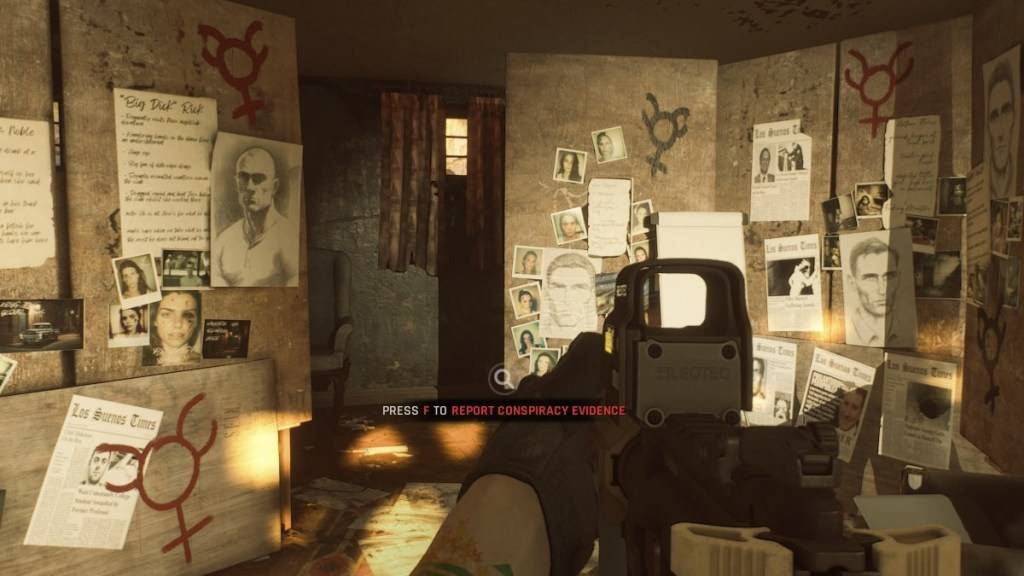 imgp%
imgp%
အဘယ်ကြောင့် mods ကို delete?
Mods များသည်စိတ်လှုပ်ရှားစရာကောင်းသောအကြောင်းအရာများကိုထည့်သွင်းထားသော်လည်းအမှားများ, အမှားများနှင့် glitches များကိုလည်းဖြစ်ပေါ်စေနိုင်သည်။ သန့်ရှင်းသော mod ဖယ်ရှားရေးသည်ဤပြ issues နာများကိုမကြာခဏဖြေရှင်းပေးသည်။ ထို့အပြင် mods များသည်တူညီသော mods များကိုတပ်ဆင်ထားသည့်သူငယ်ချင်းများနှင့်ပေါင်းစည်းခြင်းကိုတားဆီးထားသည်။ Mods များကိုဖျက်ခြင်း mods များသည်လိုက်ဖက်မှုနှင့်ချောမွေ့မှုများစွာကိုအတွေ့အကြုံများရရှိစေသည်။
အဆင်သင့်သို့မဟုတ်မ PC အတွက်ယခုမရနိုင်ပါ။